|
由于系统本身及使用上的原因,重装系统对大家来说可能是家常便饭。重装系统毕竟有些烦琐,好在Ghost的出现大大减轻了我们的烦恼。它可以将系统分区存为一个镜像,当系统出现问题时,我们就可以将镜像恢复,系统再次启动后就和备份前一模 一样了。好比玩游戏时存一次盘,当打到后面不幸失败时,我们随时可以读取以前的进度继续游戏。
虽然Ghost给我们备份系统带来了方便,但它的英文界面和繁琐的步骤,也让不少的初学者倒吸了一口冷气!想让操作更简单一点?那就试试Ghost Go吧。
Ghost Go功能的实现实际上还是通过内置的Ghost来实现,Ghost Go只不过是让原本需要在使用Ghost时进行的一些操作、设置提到Windows中来进行设置,然后通过编辑一个批处理文件,来达到让Ghost根据事先设置好的命令参数来进行自动操作的目的。对于初学者而言,由于所有的界面都是中文界面,且有诸多提示,因此操作起来自然比直接使用Ghost方便多了。
提示:将Ghost Go直接安装在Windwos 系统中。需要注意的是在Win9X中安装Ghost Go时,如果出现“找不到所需的DLL文件MSVBVM60.DLL”的出错信息,则可在安装Ghost Go前先下载并安装VB运行库。
备份操作系统
要备份操作系统,一般只须备份操作系统所在的分区即可。大多数情况下,当用户所安装的操作系统只有一个时,系统所在的分区都是硬盘中的第一个分区,也就是“C”盘。因此,我们只需利用Ghost Go将C盘制作成一个“镜像文件”即可达到备份操作系统的目的。
1.当硬盘中没有NTFS分区时
首先可以在“我的电脑”中逐一检查每个分区的格式(图 1)。如果发现所有分区都是FAT32或FAT16格式,则可以通过以下方法来备份操作系统。

图 1
(1)在Windows中的操作
启动Ghost Go后,选中“制作镜像文件”,然后点击窗口右下角的“√”图标(图 2)。
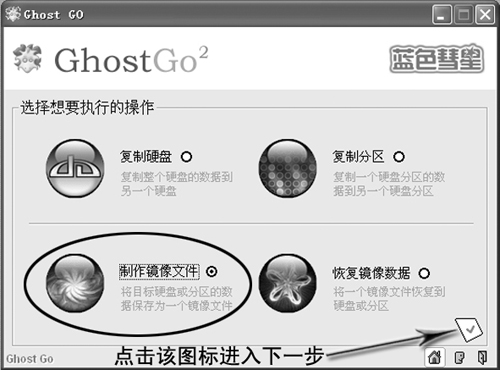
图 2
一般用户都只有一个硬盘,系统也是安装在C盘上的,因此在目标选择窗口中选择“硬盘分区→第1块硬盘的第1个分区”,然后在下面的“输入要保存的镜像文件的路径和文件名”栏中,为镜像文件选择一个“安家之所”。界面中的“D:\Go.GHO”表示将镜像文件存放在D盘根目录下,镜像文件名为“Go.GHO”。我们可以直接在地址栏输入路径或通过点击旁边的“浏览按钮”来设置镜像文件的保存路径(图3)。
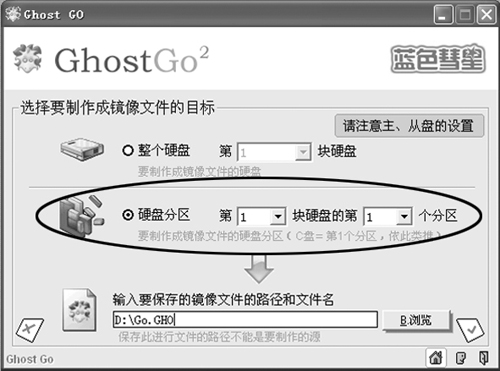
图 3
提示:用来存放镜像文件的分区的可用空间必须足够大,并且该分区不能是备份的那个分区。比如C盘中所有的数据有3GB,那么则只能在“D、E、F……”等分区中挑一个可用空间在3GB左右的分区来存放镜像文件。
完成上述设置后,点击右下角的“√”图标进入下一步操作界面。在该窗口中,用户可以用来设置镜像文件的压缩方式。一般情况下,选择“快速压缩”即可(图4)。
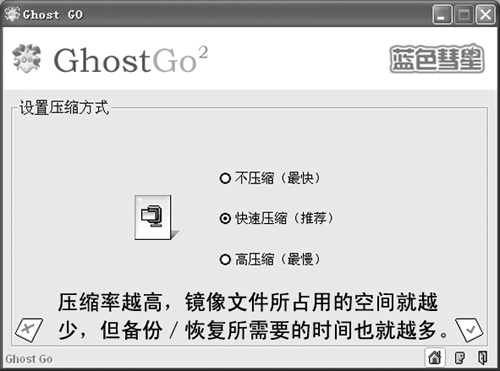
图 4
提示:Ghost也可以像那些“压缩软件”一样,在备份分区时设置压缩率,这样可以节约一定量的镜像文件存放空间。
接下来用户可以为即将创建的镜像文件设置一个密码,这样在通过该镜像文件恢复系统时,必须输入正确的密码才能进行下去。对于一般用户而言,则可以通过去掉“使用密码”前的钩来取消密码保护功能。
在接下来出现的“其它选项”窗口中,有“自动确认”、“安静模式”、“诊断内存”、“忽略错误”等四个选项,只需选中默认的“自动确认”即可;在下一个窗口中,选择“重新启动计算机”这个选项;在“生成”窗口中,选择“创建到软盘”(目前大部分电脑都具备软驱,因此以“创建到软盘”为例。至于没有软驱的情况,我们将在后面介绍解决方法)。
确认后,软件弹出一个信息窗口,提示用户须格式化软盘。点击“确定”后,如果用户使用的是Win2000/XP,则在弹出的格式化窗口中选中“创建一个MS-DOS启动盘”这个选项(图5)。
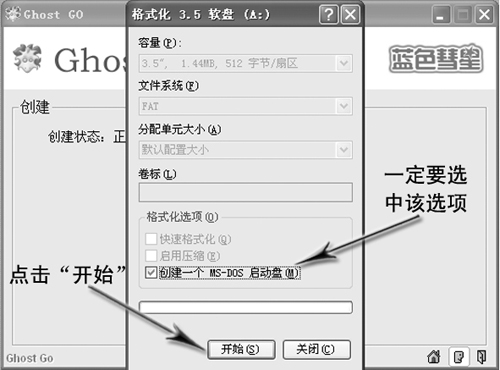
图 5
然后点击“开始”,并在弹出的警告窗口中点击“确定”按钮,当提示格式化完成后,点击“确定”,然后点击“关闭”按钮。此时Ghost Go会自动将启动及配置文件拷贝到软盘上,完成后提示用户创建完毕。
提示:如果是在Win9X中使用Ghost Go,则在出现制作启动软盘的窗口时,点击“是”即可。
当程序提示启动盘制作好之后,在Windows中的所有操作也就完成了,此时退出Ghost Go,并重新启动电脑。
| 





